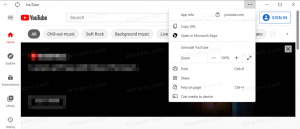Ändern Sie die Zeit für die Anmeldung nach dem Ausschalten der Anzeige in Windows 10
So ändern Sie die Zeit für die Anmeldung nach dem Ausschalten der Anzeige in Windows 10
Wie Sie vielleicht bemerkt haben, wenn Ihr PC oder Laptop angezeigt wird schaltet sich aus Wenn es in den Ruhezustand wechselt, haben Sie ein wenig Zeit, um schnell dorthin zurückzukehren, wo Sie es verlassen haben, ohne Ihr Passwort und andere Anmeldeinformationen einzugeben. Windows 10 reserviert ein kleines Zeitintervall für Sie, damit Sie, wenn Sie sich in der Nähe Ihres PCs befinden, schnell zu Ihrer Arbeit zurückkehren können. So passen Sie diese Zeit an. Windows 10 bietet eine Option Den Bildschirm ausschalten, das ist Teil der Power-Management-Optionen der aktuellen Energiesparplan. Der Benutzer kann es aktivieren oder deaktivieren. Je nach ausgewähltem Energiesparplan kann er standardmäßig aktiviert oder deaktiviert werden.
Wenn diese Option aktiviert ist, wird Ihr Display ausgeschaltet, nachdem Ihr PC für den konfigurierten Zeitraum inaktiv war. Der Monitorbildschirm wird schwarz. Wenn Sie eine kurze Zeit für
Den Bildschirm ausschalten, möchten Sie vielleicht das Sonderangebot anpassen DelayLockInterval Parameter von Windows 10.DelayLockInterval ist die Zeit nach dem Ausschalten des Displays, bevor Sie sich anmelden müssen, nachdem Sie geklickt oder die Maus bewegt haben, um das Display zurückzuschalten. Es kann in der Registry konfiguriert werden. Dies kann nützlich sein, wenn Sie nicht möchten, dass Ihr PC schnell gesperrt wird, sobald sich der Bildschirm ausschaltet.
So ändern Sie die Zeit für die Anmeldung nach dem Ausschalten der Anzeige in Windows 10:
- Öffne das Registrierungseditor-App.
- Gehen Sie zum folgenden Registrierungsschlüssel:
HKEY_CURRENT_USER\Systemsteuerung\Desktop. So rufen Sie einen Registrierungsschlüssel auf mit einem klick. - Auf der rechten Seite ändern oder erstellen Sie einen neuen 32-Bit-DWORD-Wert
DelayLockInterval. Auch wenn du es bist mit 64-Bit-Windows Sie müssen weiterhin einen 32-Bit-DWORD-Wert erstellen. - Setzen Sie den Wert auf 0, damit Windows 10 immer das Passwort erfordert – der PC wird sofort gesperrt, sobald sich Ihr Bildschirm ausschaltet.
- Alternativ können Sie den Wert auf die Anzahl der Sekunden in Dezimalstellen setzen. Dadurch wird die Anmeldepflicht nach dieser angegebenen Anzahl von Sekunden aktiviert, sobald sich der Bildschirm ausschaltet.
Das ist es!